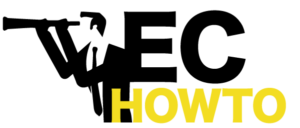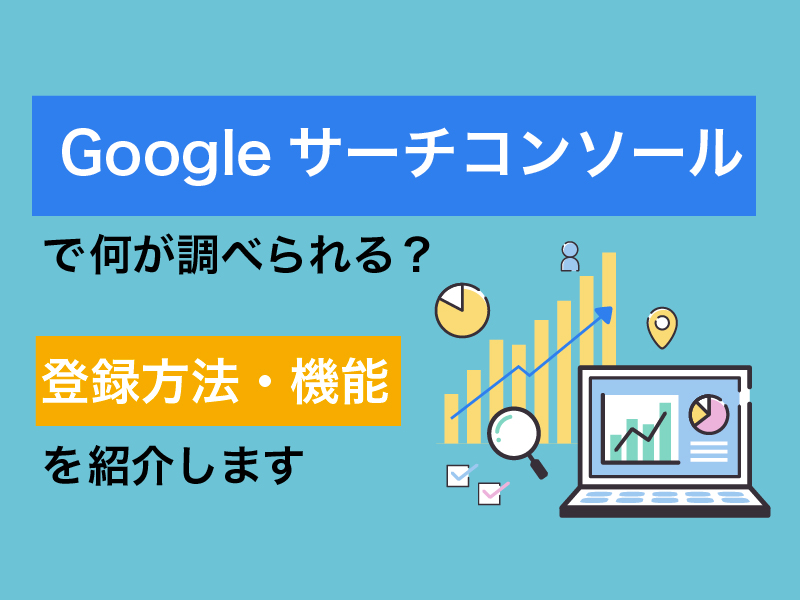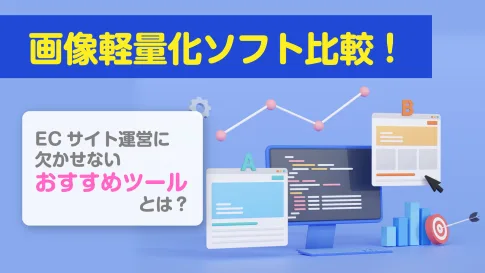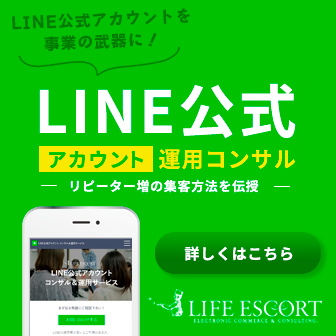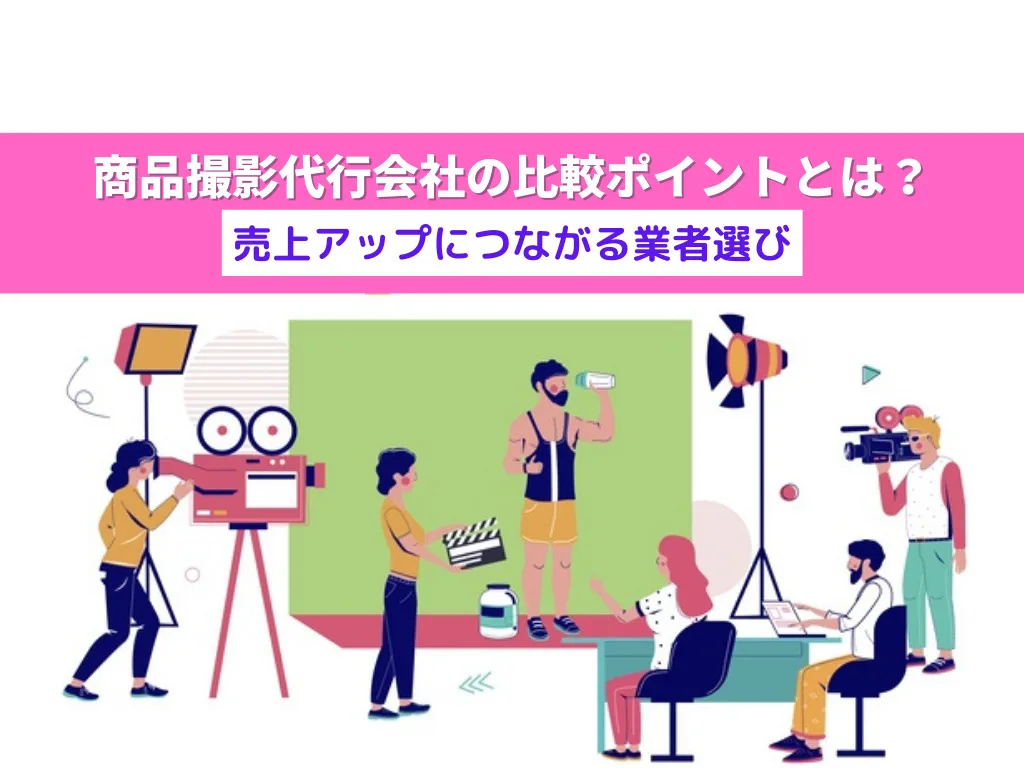ECサイトでさらに売り上げをアップしたいときに有効な施策が画像軽量化です。
しかし、映像制作業務や趣味でソフトを使ったことのない人もいます。
「画像軽量化がどんなものかよく知らない」
「ECのサイトにどんなメリットがあるかわからない」
以上の疑問を解消するには、画像軽量化の仕組みを知り、メリットを把握したいところです。
そこで、この記事では、画像軽量化の仕組みやメリット、無料・有料のソフトを比較して解説します。
目次
画像軽量化とは
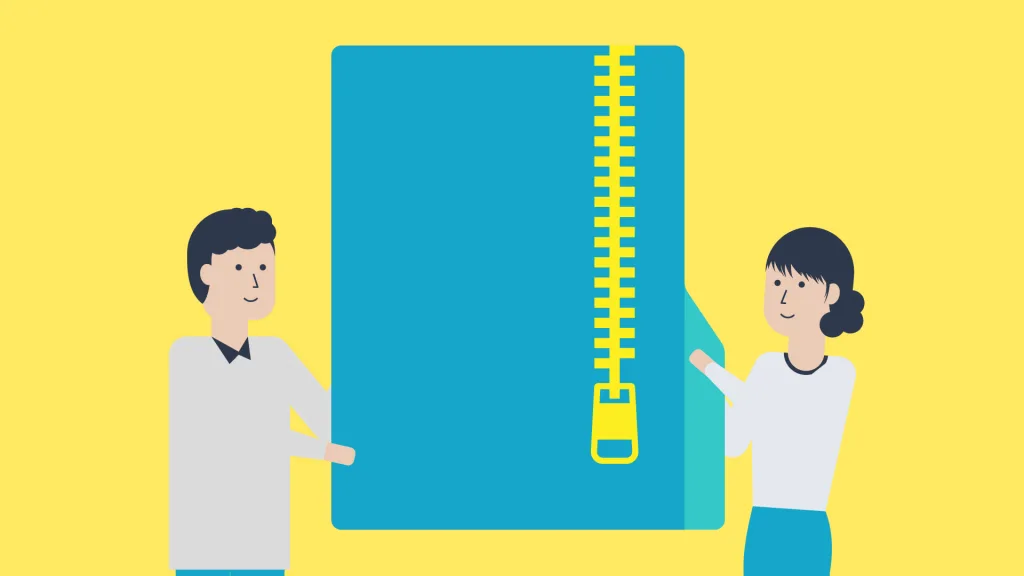
画像軽量化は、画像を最適化して、容量を軽くすることです。
画像の最適化には、ファイルの圧縮によって行われており、「可逆式圧縮」「非可逆式圧縮」の2種類があります。
「可逆式圧縮」は、圧縮した後にデータが欠落せず、元通りに復元できる方式です。つまり、画質が悪くなりません。画質を保ったまま容量を軽くする場合は、「可逆式圧縮」が使われます。
一方、「非可逆式圧縮」は、一度圧縮すると、もとには戻せない方式です。「非可逆式圧縮」では、保存を繰り返すたびに画質が劣化します。そのため、画像を軽量化をする場合は、画質との対応関係(軽くするほど画質が下がる点)に気をつけることです。
ツールの中には、軽量化しても「可逆式圧縮」により画質を維持できるものもあります。具体的には、画像を軽量化する際に、画質とは異なる要素を削除・縮小することで可能です。
ECサイトでは、商品画像を複数枚掲載することが多く、サイトが重くなってしまいがちです。
しかし、画像のビジュアルは購買意欲を高めるのに大事なため、画質を変えない「可逆式圧縮」のあるソフトを選びたいところです。
ECサイトで画像軽量化するメリット
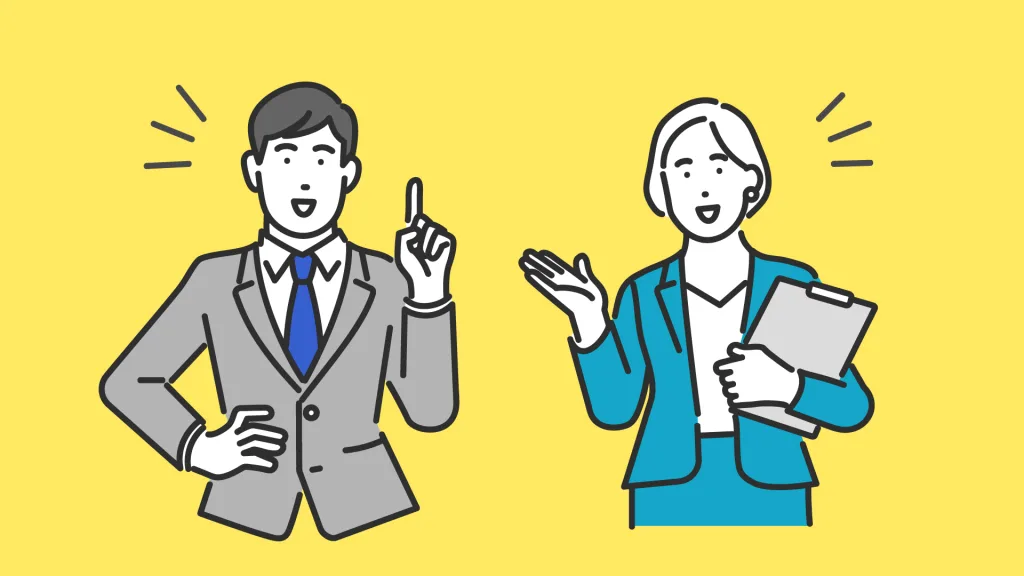
ECサイトを運営する上で、画像の軽量化には次のメリットがあります。
サイトの読み込み速度が早まる
画像軽量化の1つ目のメリットは、サイトの読み込み速度が迅速になることです。
サイトの画像が重くて読み込みが遅い(5秒以上になる)と、サイトを離脱するユーザーが半分以上も出てきます。
その際、多くのユーザーは、1ページ目にアクセスした後に、画面を閉じたり検索画面に戻ったりします。この1ページで離脱したユーザーの割合を「直帰率」と呼びます。しかも、サイトの読み込み速度が遅いと直帰率が高くなるのです。
そこで、画像軽量化をすることにより、ユーザーがサイトを快適に使えるようにします。その結果、ECサイト内を巡回して商品画像をチェックしやすくなり、直帰率、離脱率の軽減に繋がります。
サーバーデータの節約になる
2つ目のメリットは、サーバーデータの節約が可能なことです。
ECサイトでは、画像をサーバーに上げて、サイトに商品写真を表示することができます。しかし、サイト上で画像を表示し続けるためには、画像データをサーバー内に保存し続ける必要があります。
もし、サーバー内のデータを消してしまえば、個別ページの写真も消えてしまうからです。
そして、サーバー契約は容量によってプランが決まっており、料金も容量で変わります。
例えば、300GB・月額425円のサーバーを400GB・900円に変えるだけで費用が倍近くかかります。(価格例:さくらのレンタルサーバー)
画像の容量をできるだけ抑えてアップできれば、それだけ容量を減らしてサーバーデータや料金の節約になります。
SEO対策になる
画像軽量化のメリットは、SEO対策にもなることです。ECではサイト流入を促す際、SEO対策が積極的に行われています。
SEO対策には、検索エンジンの評価を高める施策が数多くあり、キーワード対策や外部・内部リンク対策、コンテンツ対策なども影響します。そんなSEO対策には、評価項目の1つに「読み込みの速度」が挙げられます。
画像容量はサイトの読み込み速度に影響し、SEO対策では「軽ければ軽いほど良い」といえます。なぜなら、検索エンジンは画像の中身を認識する術がなく、すべて1つの画像として捉えているためです。そのため、メタ要素などを除いて、画像の内容は判断していません。
もちろん、容量を軽くしすぎて画質が荒く、購入が低下するのは本末転倒です。したがって、画質を下げないツール(「可逆式圧縮」・ロスレス)を使うことも大切です。
売上アップにつながる
画像の「重い」「軽い」は些細なことですが、ユーザーにとってはECサイトの使いやすさに直結します。そこで、画像軽量化は売上アップができるメリットがあります。
専門用語では、使いやすさのことをUX(ユーザーエクスペリエンス)と呼びます。UXの向上はSEO対策による集客やリピーターの確保、購入意思決定の促進などが期待できるのです。
商品の購入直前にユーザーは、画像を開いて商品の大きさや色合い、形状を確認します。アパレル製品では特に、試着ができない分、画像のチェックが重要です。
しかし、ECサイトの読み込みが遅いとそれだけでユーザーにとってはストレスとなり購買機会を逃します。軽量化によりユーザーへのストレスを無くし、売上アップになるのです。
ECサイトで使いたい画像軽量化ソフト比較!おすすめ【無料】
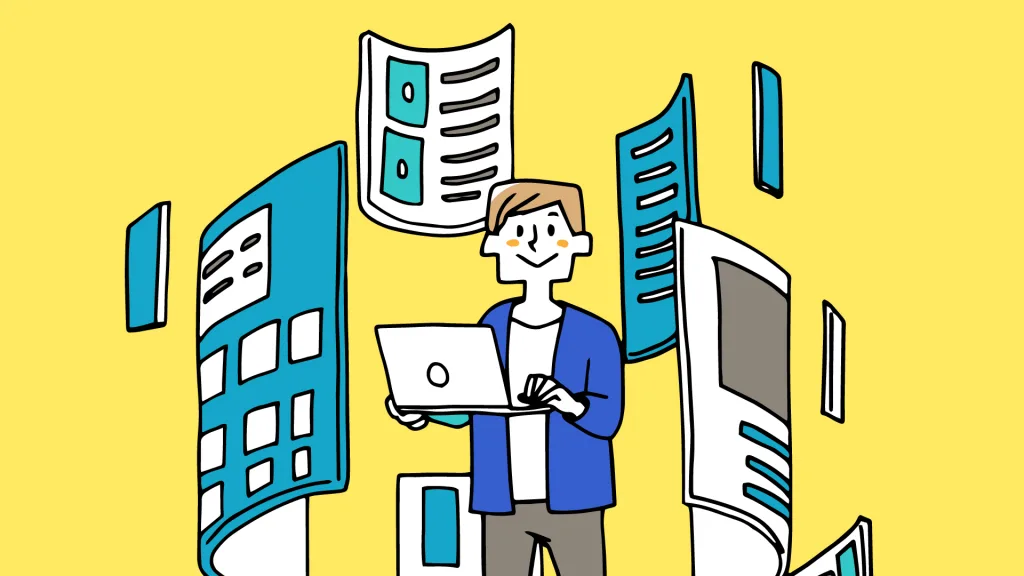
ECサイトでは、画像の軽量化におすすめなフリーソフトがいくつかあります。最初は有料ではなく無料のソフトを使って試してみることです。
以下に、各ソフトのポイントを取り上げます。
Antelope
Antelopeは、画像を軽量化できるダウンロード方式のソフトです。1枚だけでなく複数枚(ファイルごと)の軽量化にも対応しているため、ECサイトで必要になる多くの画像をファイル単位で変換することができます。
また、最適化レベルを設定することで「可逆式圧縮」(最適化レベル5)と「非可逆式圧縮」(最適化レベル7)の両方が使えるため、画質を落とさない軽量化も実現します。
Antelopeのポイント:
- 画像ドラッグ&ドロップで操作が簡単
- 画質を落とさない軽量化が選べる(PNGやJPEG、GIF形式など)
- 画像の上書きで素早く保存
公式サイト:
https://boldright.co.jp/products/antelope/
tinypng
tinypngは、さまざまな形式(PNG、JPEG、WEBP)を軽量化できる無料版と有料版があるクラウドツールです。サイズの圧縮には「非可逆式圧縮」を採用しているため、画質を落とすことなく容量を小さくできます。
圧縮した割合は、一覧で表示されるため、ダウンロードする軽量化具合がひと目で分かります。ただし、一度に圧縮できる枚数は20枚までと決まっており、無料版では枚数制限があります。たくさんの画像を一気に処理・ダウンロードする必要のない方におすすめです。
tinypngのポイント:
- 画質を落とさず20枚まで圧縮可能
- アップロード画面が簡易でわかりやすい
- 圧縮率やダウンロードの画面が見やすい
公式サイト:
Squoosh
Squoosh(スクワッシュ)は、Googleが開発・提供しているクラウドの画像軽量化ソフトです。ECサイトでもよく使われるPNGやJPEG、WebPのサイズ圧縮にも適しています。サイズ変更やパレット変更の編集機能も備えており、圧縮では品質をスクロール機能からパーセンテージで調整してサイズを抑えることが可能です。
右の画面には、変更前後の表示を比較できるようになっており、変更後ダウンロードすることなく、画像をすぐにチェックできます。
また、高度な設定では、彩度の「クロマ品質(パーセンテージの調整)」や「プログレッシブレンダリング(の有無)」なども変えられます。
Squooshのポイント:
- ドラッグ&ドロップの快適な操作性
- 直感的なリサイズや高度な設定の充実
- ソフトとしてインストール利用も可能
公式サイト:
Optimizilla
Optimizillaは、画質を保持したままサイズを落とせる画像軽量化のソフトです。サイトのトップにアップロード画面がある簡単仕様です。
画像をプレビュー画面でチェックしながら、横のクオリティ調整のスクロールで軽量化を行えます。特にオリジナル画像と(変更予定の)プレビュー画像が同時に左右の画面でチェックできるため、複雑な操作なく作業できます。
ただし、無料のクラウドツールということもあり、EC用の画像を調整する場合は、1回の軽量化に20枚までの機能制限があることに注意が必要です。
Optimizillaのポイント:
- 最適化で画質をほぼそのままに軽量化
- PNGやJPEG、GIFの形式に対応
- ZIP形式でまとめてダウンロードできる
公式サイト:
https://imagecompressor.com/ja/
縮小専用。
「縮小専用。」は、2011年にグラフィック部門賞を受賞するなど、人気の軽量化専用のフリーソフトです。機能がサイズ圧縮などに限られている分使いやすく、高度な機能に惑わされにくいシンプル設計です。
しかし、出力形式がJPEGだけなど、使う目的によってはそぐわない場合もあるため、EC運営にそのまま利用する場合は注意が必要です。もちろん、初期リリースが古いソフトのため、対応OSに気をつける必要があります。(最新版ではWindows10にも対応しています。)
縮小専用。のポイント:
- 圧縮にのみ機能を絞るため設定がしやすい(鮮明化もあり)
- 簡易HTML形式の出力機能がある
- プレビューをそのままドラッグ&ドロップして保存できる
公式サイト:
https://i-section.net/software/shukusen/
ECサイトで使いたい画像軽量化ソフト比較!おすすめ【有料】
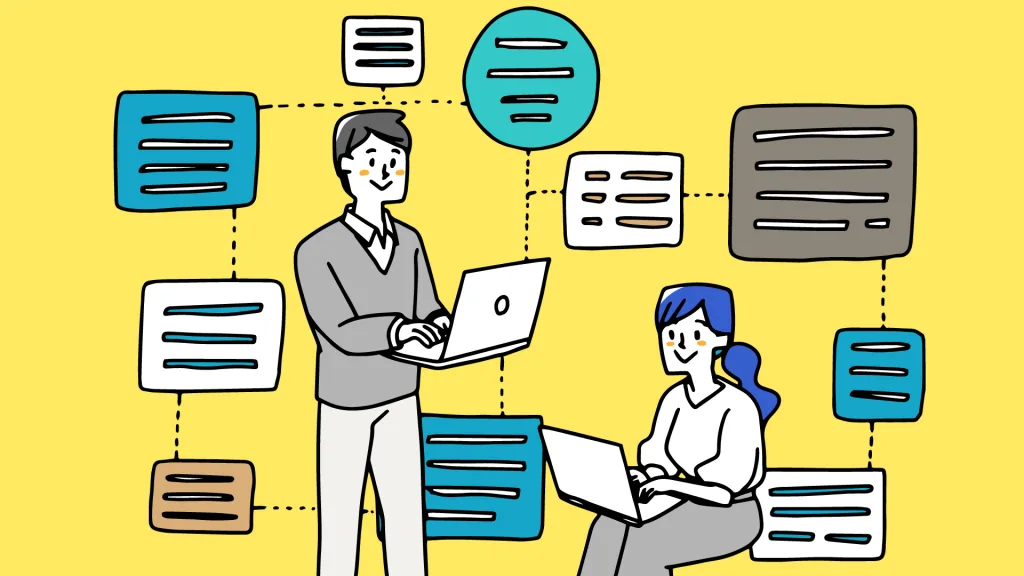
次に、ECサイトでぜひ使いたい有料の画像軽量化ソフトを厳選して紹介します。有料版は機能がアップグレードされたものが多くあるのです。
そこで、以下に6つのソフトを比較します。
SmartJPEG
SmartJPEGは、「OPTPiX Cloud SmartJPEG」を正式名称とする画像軽量化の機能を持ったソフトです。主に、手元のツールとしてパソコンのアイコン画面から使用する「SmartJPEG for Desktop」とAdobe Photoshop(Photoshop CC 2021以降)の保存に適した「SmartJPEG for Photoshop」の2種類があります。
画像はJPEG、PNG、WebP、アニメーションGIFなど、多くの形式に対応しています。ライセンスの取得は1つにつき、年間477,600円(税別月額39,800円)と年間110,400円(税別月額9,200円)です。12ヶ月分一括支払いのみ(月額課金なし)となるため注意が必要です。
さらに、便利な全自動機能のあるサーバー・クラウドの軽量化サービスもあります。その他の機能やサービスについては要問合せです。
SmartJPEGのポイント:
- 画質を変えずに、フォルダ内の画像をまとめて軽量化
- アップロードしたら軽量化した画像を自動でサイトに表示(サーバー・クラウド)
- 1ヶ月の無料トライアルがある
公式サイト:
https://www.webtech.co.jp/smartjpeg/index.html
Adobe Photoshop
Adobe Photoshopは、画像軽量化以外にも、画像を編集するためのさまざまな機能が付属したソフトです。イラストレーターや広告制作者御用達のソフトとしても知られており、基本有料ですが、7日間の無料お試しも可能です。
ファイル設定の箇所でクオリティのパーセンテージを調整できるようになっており、2GBを上限とした画像サイズの圧縮が行えます。
料金は「Creative Cloudコンプリートプラン」が月額9,280円/1ライセンスとなっていますが、細かい部分は資料請求などで要問合せです。
Adobe Photoshopのポイント:
- 画像軽量化以外の編集作業ができる万能タイプ
- クオリティの変更が簡単な設定で可能
- 無料試用期間が7日ある
公式サイト:
kraken.io
kraken.ioは、世界の主要な企業で使われている信頼のある画像軽量化ソフトです。フリーのクラウドツールやソフトとは異なり、サポートがしっかりしています。
Googleドライブなどのクラウドサービスから画像をアップロード・ダウンロードするのにも対応しています。さらに、軽量化した画像は、ZIPで一括ダウンロードすることが可能です。
料金は画像容量(GB)ごとに細かく設定されており、5ドル~79ドルまであり、1GB増えるごとに1~5ドルが追加される仕組みです。
kraken.ioのポイント:
- 画質を下げずに、容量だけ軽くする
- 画像を一括して軽量化処理とZIPダウンロード
- 有料版で必要な容量にすぐ対応
| プラン名 | 月額料金 | 容量 | (GB追加につき+) |
| マイクロ | 5ドル | 500MB | (+5ドル/GB) |
| 基本 | 9ドル | 2GB | (+4ドル/GB) |
| 高度な | 19ドル | 5GB | (+3ドル/GB) |
| プレミアム | 39ドル | 15GB | (+2ドル/GB) |
| 企業 | 79ドル | 60GB | (+1ドル/GB) |
公式サイト:
compressor.io
compressor.ioは、画像軽量化をクラウドベースで使えるソフトです。ECサイトで扱うファイル形式(PNG、JPEG、SVG、GIF、WebP)を広くサポートしています。見た目にはわからないほどの変化しかない画質を落とさない軽量化が可能です。もちろん、「可逆式圧縮」だけでなく、「非可逆式圧縮」も選べます。
圧縮タイプを「ロッシー」「無損失の」「カスタム」の3つから選び、ファイルをアップロードするだけで軽量化の処理が完了します。
無料版は最大10MBですが、年額50ドルの「プレミアム」プランを契約することで、広告なしの最大20MB、圧縮回数の無制限(無料版は1日50回まで)などの機能開放がサービスとして受けられます。
compressor.ioのポイント:
- 画質を大きく落とさずにサイズを小さくできる
- ECサイトで使うようなファイル形式に対応
- 圧縮回数が無制限で使える
公式サイト:
画像圧縮のプロ
画像圧縮のプロは、画質を劣化させることなく容量を下げられる購入ダウンロードする画像軽量化ソフトです。パソコンのローカル環境でツールを使用できます。
そのため、軽量化スタートにかかる時間が短く、無料クラウドのサービスでネックになりがちな処理数にも制限がありません。待ち時間は1分近くかかるオンラインのものよりも数秒で完了します。
ただし、月額課金ではなく、オンプレミスのため、最新機能へのフィードバックやソフト再購入が後々に必要です。
画像圧縮のプロのポイント:
- オンライン環境が必要なく、時間もストレスもかからない
- 処理数が無制限に使える
- オンプレミスのデメリットに注意が必要
公式サイト:
https://www.sourcenext.com/product/0000013778/
ECサイトで画像軽量化は欠かせない!ソフトを導入して売上アップにつなげよう

ECサイトを運営するなら画像軽量化は欠かせません。実際に、画像軽量化には多くのメリットがあります。例えば、サーバー容量の圧迫を解消できる、SEO対策になる、売上アップが見込めるなどです。
しかし、画像軽量化ソフトを使ったことのない人にとっては、使い勝手がわからず、最初から有料ソフトを購入するのはためらわれます。そこで、まずは無料ソフトを使ってみることがおすすめです。
無料のソフトを試してみて、さらに高い機能性を求めるなら有料のソフトを選んでみましょう。
まとめ
今回は、画像軽量化のソフトを比較して、メリットや選ぶときにチェックしたいポイントを紹介しました。
画像軽量化に必要なソフトは、ECサイトの規模や処理容量・頻度などで大きく変わってきます。
無料版は経費削減が可能ですが、ECサイトでは多くの画像を扱うため、一度に処理する枚数も増えて、容量も大きくなりがちのため、有料ソフトが必要になることもあります。
容量・回数制限や機能性などを考慮して、画像軽量化のソフトを比較検討しましょう。
最後までお読みいただきありがとうございました。
現場で役立つプレゼント付き!最新ECノウハウで実践力が身につく! ECハウツー7日間 無料メルマガ講座に登録する